
Gabriel Brooks
0
3393
530
Nie zawsze wyłączasz komputer, gdy skończysz z niego korzystać. Częściej niż nie, po prostu zamykasz pokrywę swojego laptopa, a może zostawisz go, aby wykonać zadanie na noc podczas snu.
W obu przypadkach wiesz, że natychmiast - lub ostatecznie - przełączy się w tryb uśpienia. Zużywa mniej energii, a także uruchamia się natychmiast po powrocie.
Ale co dokładnie robi tryb uśpienia? Czym różni się od trybu hibernacji, który jest dodatkową opcją na komputerach z systemem Windows? Które powinieneś wybrać i czy są wady korzystania z nich?
Spójrzmy.
Co to jest tryb uśpienia?
Sen tryb, znany jako Zawieszać w systemie Linux jest aktywowany za pomocą menu zasilania systemu operacyjnego lub, w większości przypadków, poprzez zamknięcie pokrywy laptopa zasilanego z baterii.
Gdy używany jest tryb uśpienia, komputer przechodzi w stan niskiego zużycia energii. Zasilanie jest odcięte od wszystkich komponentów oprócz pamięci RAM: wyświetlacza, dysku twardego i portów (oraz wszelkich podłączonych urządzeń peryferyjnych, w tym dysków zewnętrznych, zostanie odłączonych lub wysuniętych) Czy naprawdę trzeba wysunąć dysk flash (lub urządzenie) przed jego wyjęciem? Naprawdę musisz wysunąć dysk flash (lub urządzenie) przed jego usunięciem? Dobrze wiadomo, że dyski flash USB powinny zostać wysunięte przed ich usunięciem. Ale czy naprawdę nadal musisz to zrobić? Co się stanie, jeśli tego nie zrobisz? ).
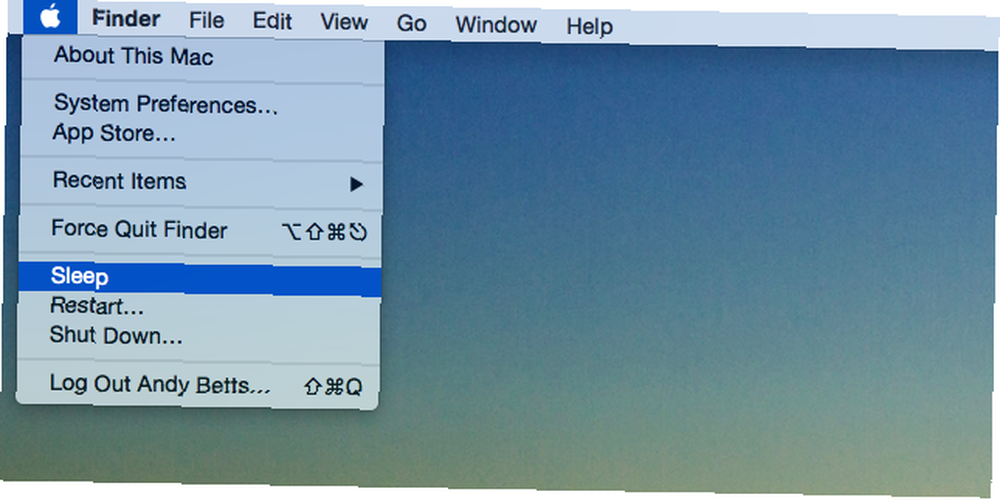
Pamięć RAM pozostaje zasilana, ponieważ jest nadal używana. Wszystkie bieżące otwarte dokumenty, ustawienia, dane aplikacji itd. Są przechowywane w pamięci RAM komputera Ile pamięci RAM naprawdę potrzebujesz? Ile pamięci RAM naprawdę potrzebujesz? RAM jest jak pamięć krótkotrwała. Im więcej pracujesz wielozadaniowo, tym więcej potrzebujesz. Dowiedz się, ile ma komputer, jak najlepiej z niego korzystać lub jak uzyskać więcej. , umożliwiając natychmiastowe rozpoczęcie pracy od momentu, w którym komputer się przebudził.
Ponieważ jednak pamięć RAM jest wykonana z modułów pamięci flash i dlatego jest nietrwała, dane będzie zgubić się w przypadku awarii zasilania w trybie uśpienia. Dlatego najpierw należy zapisać wszelkie ważne dokumenty i pliki.
Co to jest tryb hibernacji?
Hibernować tryb jest dostępny na komputerach z systemem Windows i Linux Jak zainstalować Ubuntu na Windows 10: 3 Proste metody wypróbowania Jak zainstalować Ubuntu na Windows 10: 3 Proste metody wypróbowania Istnieje wiele sposobów wypróbowania Ubuntu. Jednym z nich jest instalacja Ubuntu na Windows 10 przy użyciu jednej z tych metod. , ale nie jako standardowa opcja w OS X.
Działa na tej samej zasadzie co tryb uśpienia, tyle że idzie o krok dalej i odcina również moc pamięci RAM. Wszystkie dane przechowywane w pamięci RAM są zapisywane na dysku twardym, co eliminuje ryzyko utraty danych w przypadku awarii zasilania Skutki przerwy w zasilaniu komputera mogą występować w komputerze Skutki przerwy w zasilaniu komputera mogą mieć wpływ na komputer Czy odłączasz komputer podczas silne burze? Jeśli nie, możesz zacząć. . Bez zasilania komponentów Hibernacja działa tak samo jak wyłączenie komputera.
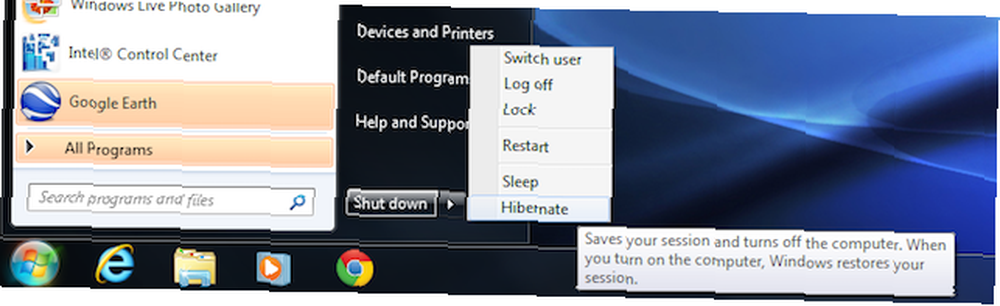
Wyjdź ze stanu hibernacji, naciskając przycisk zasilania. Dane są wysyłane z powrotem do pamięci RAM, co powoduje powrót do poprzedniego stanu z tymi samymi aplikacjami, plikami i tak dalej.
Dlatego efekt jest dokładnie taki sam jak w trybie uśpienia, z tym wyjątkiem, że proces przywracania ze stanu hibernacji nie jest natychmiastowy. Zajmie to od 30 sekund do kilku minut, zanim wstaniesz i będziesz gotowy do powrotu.
Uzyskaj tryb hibernacji na komputerze Mac
Hibernacja nie jest dostępna jako opcja użytkownika na komputerze Mac, ale istnieje. Na komputerach Mac korzystających z dysku twardego nazywa się to Bezpieczny sen, i aktywuje się automatycznie, gdy poziom naładowania baterii laptopa jest niski lub gdy komputer pozostaje bezczynny zgodnie z opisem Apple “długi czas”.
W systemach z dyskiem SSD 5 najlepszych dysków SSD o pojemności 128 GB i 256 GB do zakupu już teraz 5 najlepszych dysków SSD o pojemności 128 GB i 256 GB do zakupu już teraz To świetny czas, aby odebrać swój pierwszy (lub drugi lub po trzecie) SSD. Pytanie brzmi; Który? , nazywa się równoważna funkcja Tryb czuwania, i jest aktywowany po przejściu komputera w tryb uśpienia przez maksymalnie trzy godziny. Apple twierdzi, że komputer z całkowicie naładowaną baterią może pracować w trybie gotowości nawet przez 30 dni bez konieczności podłączania.
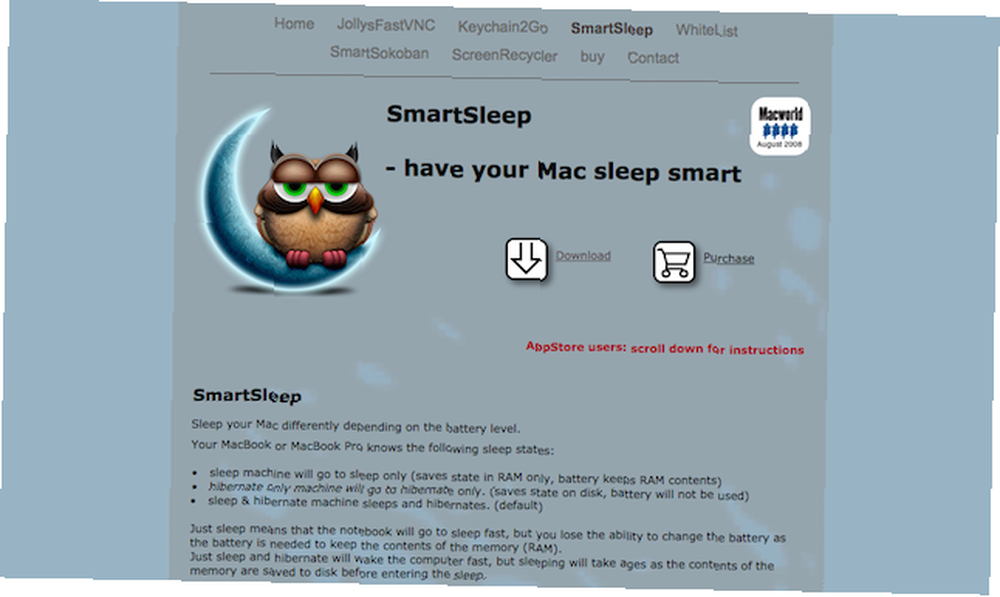
Istnieją również aplikacje, które mogą udostępnić hibernację jako opcję użytkownika na komputerze Mac Usprawnij swój komputer Mac bardziej efektywnie dzięki SafeSleep Uczyń swój komputer Mac bardziej wydajnym dzięki SafeSleep .
Którego powinieneś użyć?
Zatem z subtelnymi, ale nie nieznacznymi różnicami między tymi dwoma trybami, który jest najlepszy do użycia?
Oczywistym jest, że tryb uśpienia jest wygodniejszy. Hibernacja może być lepsza niż konieczność całkowitego zrestartowania komputera, ale nie zbliża się do natychmiastowego wznowienia pracy oferowanego przez tryb uśpienia.
A co z względami mocy?
Większość głównych producentów laptopów i komputerów będzie dążyć do osiągnięcia tego celu Energy Star certyfikacja ich produktów. Wymaga to, aby maszyny osiągnęły minimalny poziom wydajności energetycznej w różnych warunkach, w tym w stanie bezczynności (włączony, ale nieużywany) i uśpieniu.
Witryna Energy Star zawiera listę wszystkich komputerów, które uzyskały certyfikat.
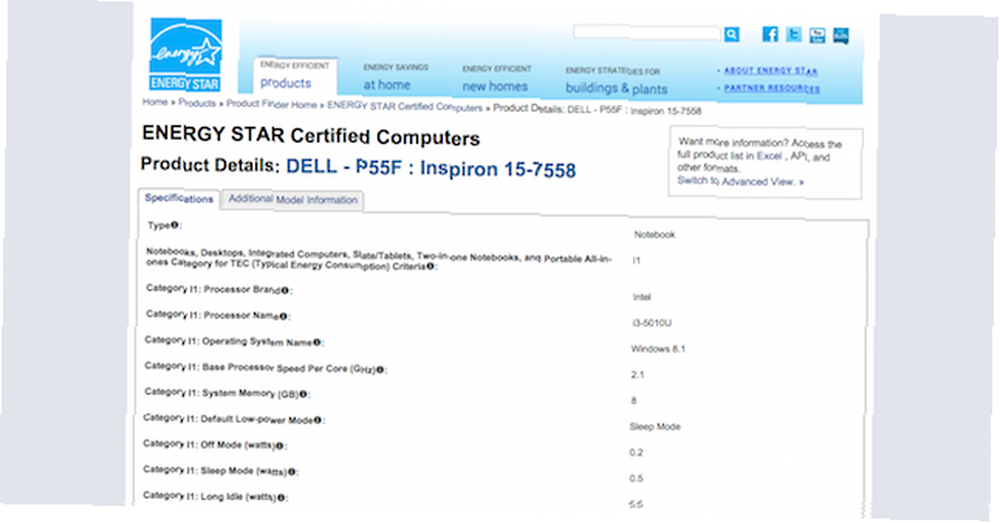
Pokazuje to, że przykładowo typowy model Dell Inspiron 15 z procesorem i3 zużywa 6,9 W. “krótki czas bezczynności” stan zasilania, gdy komputer jest bezczynny, ale wyświetlacz jest włączony i nie zostały aktywowane żadne funkcje zarządzania energią.
To spada do 0,5 W w trybie uśpienia i 0,2 W, gdy komputer jest wyłączony, ale pozostaje podłączony. Certyfikacja nie mierzy hibernacji, ale stan jest bliski stanu wyłączenia.
Energy Star szacuje, że zarówno tryb uśpienia, jak i hibernacji pozwoli Ci zaoszczędzić około 25–75 USD rocznie. Wyłączanie monitora Ekran wyłączony: 5 sposobów przełączania monitora i oszczędzania energii Ekran wyłączony: 5 sposobów przełączania monitora i oszczędzania energii Jeśli pozostawiasz wyświetlacz aktywny podczas bezczynności komputera, marnujesz energię. Oto kilka narzędzi i wskazówek, dzięki którym masz pełną kontrolę nad ekranem. , nawiasem mówiąc, może zaoszczędzić około połowę tej kwoty, a wyłączenie dysków twardych - co jest opcją w większości systemów operacyjnych - oszczędza niewiele lub nic.
Zakończyć
Czasami występują błędy występujące w związku z używaniem trybów uśpienia lub hibernacji, dlatego ważne jest, aby upewnić się, że system jest aktualny, aby je naprawić.
Hibernację najlepiej stosować w przypadku dłuższych okresów przestoju. Wygoda budzenia komputera z trybu uśpienia w ciągu zaledwie kilku sekund bez znacznego zużycia energii w połączeniu z inteligentnym wykorzystaniem jeszcze niższych trybów zasilania do dłuższego użytkowania sprawia, że jest to najlepsza opcja do codziennego użytku.
Czy wyłączasz laptopa pod koniec dnia, czy tylko zamykasz pokrywę? Daj nam znać w komentarzach.
Zdjęcie: przycisk zasilania za pośrednictwem Aleksieja Kuzniecow











